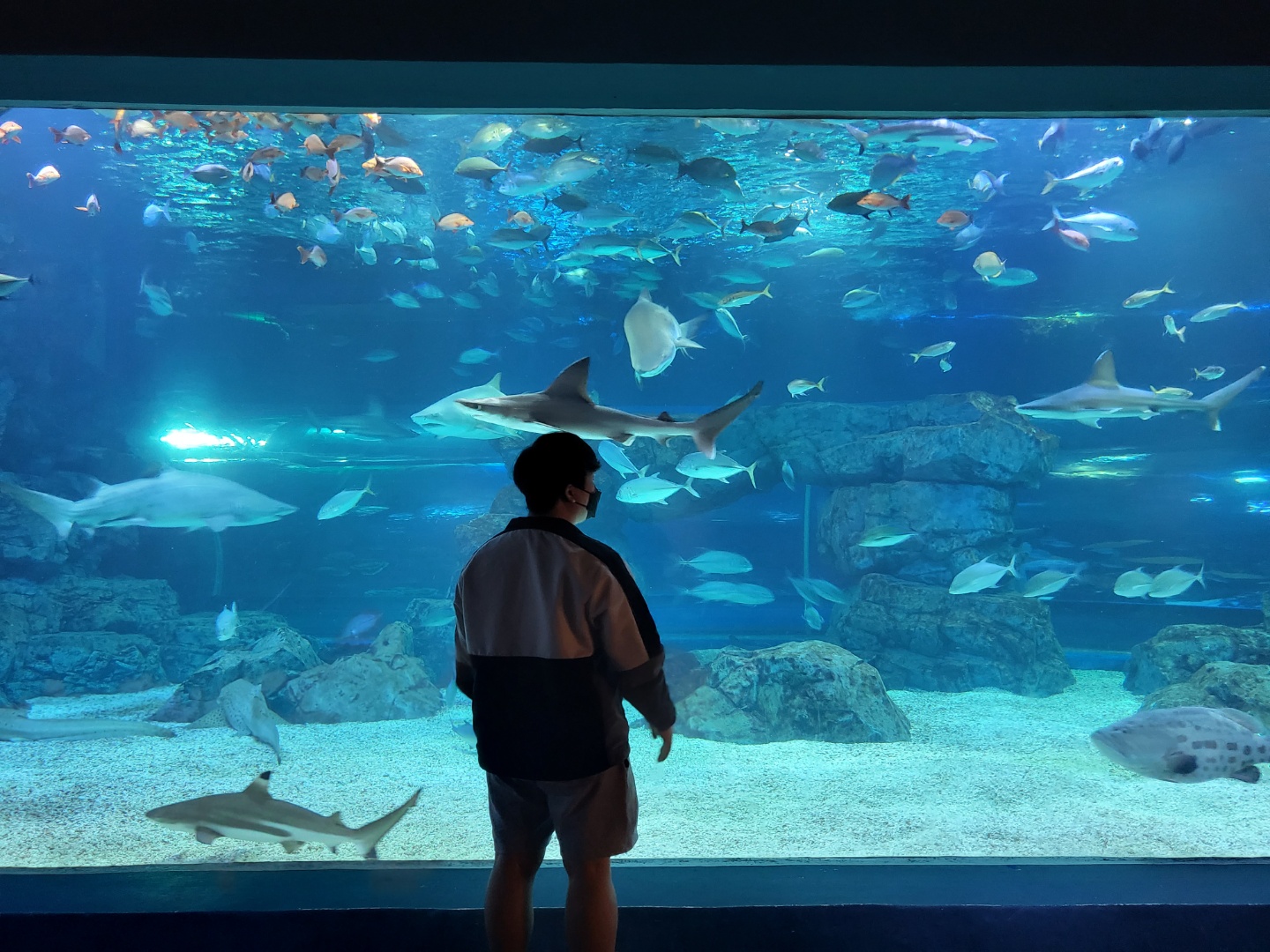이전에 생성해놓은 컨테이너 환경을 클라우드에 올리면 클라우드 내에서 동작하게 됩니다.
- 보편적으로
Kubernetes와 함께 사용하거나Docker에 올립니다. - 환경에 따라서
Vercel에 올릴 수도 있고 어느 곳에 업로드를 하거나Vercel,Docker전부 사용하지 않고NextJS로만AWS에 올릴수도 있습니다. - 비즈니스 방향에 따라서 정하면 됩니다.
분산 컨테이너환경이 무중단 배포가 가능하기 때문에 가장 좋습니다
- 부산 컨테이너환경에 대표적인 것이
Kubernetes입니다. - 다만 환경과 비즈니스 목적에 따라서 무엇을 사용할지 정하면 됩니다.
Github Actions 개요
GIthub Actions: 깃허브 내에서 사용하는 CI/CD- CI(Continuous Integration) : 지속 통합
- CD(Continuous Delivery) : 지속 제공(배포)
build,test,pull request,merger,deploy,통계 데이터 수집등을 자동화 시킬 수 있습니다.- 비슷한 서비스 :
Jenkins,Circle CI,Travis CI등
Gihub Actions 추가(세팅)
.github폴더 내에workflows폴더를 생성하고DEPLOY.yaml파일을 생성합니다.- 다양한 레시피(가이드) 중에 이 강의에서는
Deploying to Amazon Elastic Container Service의 가이드를 따르기 때문에 해당 yaml 파일 예를DEPLOY.yaml파일에 작성해 줍니다. (배포를 위해서 아마존 계정을 인증하는 것이 먼저지만 이번엔 우선 세팅 먼저 합니다.) - 위의 레시피 코드에서
env부분은 사용할AWS의 정보를 입력해줍니다. workflows폴더 안에BUILD.yaml파일을 추가 생성하고Building and testing Node.js레시피를 찾아 작성해줍니다.BUILD.yaml파일 내에서 노드 버전 확인 후 해당 노드 버전만 입력해 줍니다. (저는 16.x 입니다.)
Github Actions 동작 확인
develop브랜치를 만들고 커밋, 푸시 후 빌드와 테스트가 잘 되는지 레포지토리 내actions에서 확인할 수 있습니다.
workflow 를 정의해야 하는 이유
- 계속 개발작업을 진행하면서 빌드가 잘 되는지 테스트가 잘 되는지 등을 CI(Github Actions)를 검증한 후에
merge해줘서 코드를 안정적으로 지속해서 유지할 수 있습니다.
현재 Actions 에서 테스트가 계속 끝나지 않는 오류발생
- 스크립트
test가"jest --watch"로 설정되어 있기 때문에 문제 발생하였습니다 scripts: {..., "test":"jest", "test:watch":"jest --watch", ...}로 변경하여 문제해결 하였습니다.
배포 테스트를 제외한 개발환경 세팅이 완료되었습니다. (배포 테스트는 추후 진행)
- 빌드, 테스트, CI 환경이 모두 세팅되었습니다.
- 배포 AWS 세팅만 마무리되면
Ready to Production상태가 완성됩니다. - 지금까지 진행한 것처럼 기본적인
Ready to Production환경을 세팅한 후에 스테이지 환경, 데브 환경을 만드는 것을 권장합니다.